WPS演示的自定義動畫制作萬花筒的方法
1.創建新演示文稿后,運行WPS演示文稿并將其背景設置為黑色。

2.單擊繪圖工具欄中的文本框,插入一個文本框,然后輸入任何文本,如“我愛你!*-* “之后,首先將文本顏色設置為白色,然后調整字體、大小和文本框位置。

3.選擇文本框后,單擊鼠標右鍵,單擊快捷菜單中的“自定義動畫”命令,在右側的“自定義動畫”面板中,單擊“添加效果-強調-螺旋”。

4.單擊自定義動畫列表中的動畫選項,右側會出現一個下拉箭頭,單擊下拉箭頭,然后單擊彈出快捷菜單中的“效果選項”命令,打開“托螺旋”對話框。
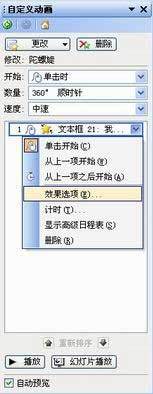
5.在“托螺旋”對話框中,首先單擊“數量”選項右側的下拉箭頭,然后在彈出的下拉列表中單擊“逆時針”,將文本框的旋轉方向改為逆時針。

6.再次單擊“數量”選項右側的下拉箭頭,在彈出的下拉列表中將自定義選項右側文本框中對象的旋轉角度更改為“720”,然后按回車鍵確認。
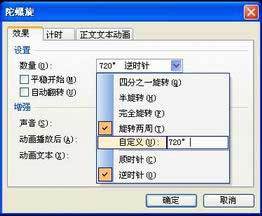
7.單擊對話框頂部的“定時”選項卡后,將動畫的“開始”時間設置為“之前”,動畫的“速度”設置為“非常快”(0.5秒),動畫的“重復”時間設置為“直到幻燈片結束”,單擊“確定”按鈕關閉對話框,然后按“F5”鍵查看精彩的萬花筒效果。

8.如果您調整文本框中文本的內容、顏色、大小和位置,或者復制文本框,您可以獲得更奇特的效果。當然,如果您將上述動畫設置應用到幻燈片中插入的其他對象,您也可以獲得相應的動畫效果,請嘗試。






